Как изменить фон на фото онлайн, сделать белый, черный или затемнить
Советы и рекомендации КомментироватьЗадать вопросНаписать пост
Если требуется быстро убрать фон на фотографии, но нет времени изучать профессиональные программы, отличным вариантом станет использование онлайн сервисов. Они помогут в кратчайшие сроки выполнить необходимые операции.
Убрать фон непосредственно из браузера невозможно, так как он предназначен для решения других задач. Для замены фона предусмотрены специальные сервисы, где установлен специализированный софт. Данное онлайн ПО позволяет производить манипуляции с фото с помощью инструментов, подобных Photoshop.
Лучшие онлайн сервисы
Здесь будет представлена выборка лучших вариантов, позволяющих редактировать фотографии онлайн. Они характеризуются расширенным функционалом, способным решить задачу за несколько кликов мыши, и простотой интерфейса.
piZap
Этот фоторедактор является лучшим для тех, кто предпочитает выставлять свои фото в различные социальные сети и делать интересные коллажи. Иногда его сравнивают с Фотошопом, у которого, к сожалению, нет онлайн версии. Функций у piZap достаточно много, что делает его наиболее предпочтительным среди пользователей.
Процесс редактирования:
- для старта программы нажимаем кнопку «Edit»;
- в окне «Select a Photo», из предложенных вариантов выбираем нужный;
- ищем в верхней части панели инструментов иконку «Cut Out Tool»;
- в всплывающем окне кликаем «Get Photo», появится окно выбора файла;
- после выбора изображения в правой части панели инструментов щелкаем «Custom»;
- выделяем зеленным маркером область, которую необходимо вырезать, кликаем «
- выделенный объект перемещаем на новый, заранее созданный белый, черный или любой другой фон.

Использование онлайн библиотеки:
- в левой части открываем меню и пункт «Change Photo»;
- в открывшимся окне «piZap Background», выбираем понравившийся фон;
- редактируем фотографию «Cut Out Tool»;
- сохраняем получившиеся изображение.
Все достаточно просто, не смотря на то, что интерфейс англоязычный. На сайте дополнительно можно найти видео инструкции.
PhotoFlexer
Эта онлайн программа обработки фотографий позволяет использовать лучшие инструменты редактирования. Основными отличительными функциями PhotoFlexer являются работа со слоями и с несколькими типами выделений.
Чтобы изменить фон на фото онлайн бесплатно, необходимо выполнить ряд действи:
- переход в редактор, в окне открываем вкладку «Upload photo»;
- в всплывающем окне импорта выбираем нужный файл, ждем его загрузки на сервер;
- на панели инструментов переходим «Load Another Photo», в проводнике ищем фото для фона;
- щелкаем «Geek» и «Smart Scissors», выделяем искомый объект;
- удаление краев выполняем с помощью «Create Cutout»;
- вырезанное изображение переносим на нужный фон и сохраняем полученный результат.

Важно знать, что для успешной работы ПО потребуется использование последней версии Adobe Flash Player. Иначе возможна некорректная работа или полное отсутствие нормальной загрузки приложения.
Pixlr
Среди онлайн инструментов для редактирования Pixlr отличается наиболее широким функционалом. Он сочетает в себе профессиональные возможности обработки фотографий и интуитивно понятный интерфейс, хотя рабочая оболочка имеет сходство с Photoshop.
Чтобы поменять фон на фото онлайн делаем следующее:
- переходим в программу, кликаем «Загрузить изображение с компьютера»;
- для импорта используем обе фотографии с объектом и фоном;
- на панели инструментов щелкаем «Лассо», выбираем «Многоугольное лассо»;
- с помощью него выделяем контур нужного объекта;
- после того, как объект выделен при помощи вкладки «Редактировать», копируем изображение;
- на панели вкладок выбираем нужное, кликаем «Редактировать» затем «Вставить»;
- сохраняем полученный результат сочетанием клавиш «Ctrl+ S».

Не смотря на кажущуюся сложность, все предельно понятно, русскоязычный интерфейс делает процесс достаточно простым.
Photostreet
Фоторедактор с заменой заднего фона фотографий. Простой и понятный интерфейс Photostreet не создаст проблем с выполнением задачи. Каких-то особенных навыков и умений здесь не требуется.
Чтобы заменить фон онлайн, воспользуемся пошаговой инструкцией:
- переходим в программу, открываем вкладку «Добавить»
- выбираем понравившуюся категорию, загружаем на рабочую область задний фон;
- сворачиваем панель категорий, кликаем вкладку «Загрузить фото»;
- щелкаем «Ластик», убираем ненужные детали. Можно нажать на добавить эффект и затемнить фон при необходимости;
- после, сохраняем полученное изображение.

На главную
Reader Interactions
Как сделать фон в Инстаграм 👀 Поменять цвет на черный
Содержание
- Как сделать в инстаграме черный фон
- Внутри приложения
- Для телефона на Android 10
- Способ для ранних андроидов
- Для iPhone
- Для стационарных компьютеров
- Возвращаем белый цвет
- Как поменять фон в истории инстаграм
- Заливка цветом
- Опция Пипетка
- Применение фильтров для сторис
- Картинки в PNG формате
- Замена фона при ответе на вопрос
Поменять фон в инстаграме возможно двумя способами: изменить настройку мобильника, и оформить аккаунт по собственному дизайну.
Как сделать в инстаграме черный фон
Черная тема встроена в большинство социальных сетей, в том числе и в инстаграм. Стандартная тема в инсте белая. Включенный мобильник с белым экраном светит как лампочка, привлекая внимание посторонних глаз.
Чтобы вечером или ночью листать Instagram и не отсвечивать белым экраном, рекомендуем включать черную тему.
Смена цвета в настройке затемнит отображение сайтов только на мобильном устройстве владельца. Это значит, что подписчики будут видеть профиль автора в стандартном белом цвете.
Как сменить цветовой тон в инстаграме для посетителей и подписчиков читайте ниже
Известно три способа затемнить экран. Пошаговое руководство как сделать темный фон в инстаграме по виду устройства:
Внутри приложения
С недавних пор в инстаграме появилась новая функция, которую пользователи ждали уже много лет — теперь есть возможность поменять цвет темы в самом инстаграме, не прибегая к различным ухищрениям, как раньше.
Для этого заходим в меню инстаграм, выбираем Настройки, в самом низу мы увидим пункт «Тема»:
Переходим в этот пункт и далее выбираем нужную нам тему:
Наслаждаемся темной темой:
Для телефона на Android 10
Поменять тон в инстаграме на самсунге можно через стандартные настройки. Способ подходит для владельцев мобильника с андроидом 10 и новее.
Чтобы сделать черный фон инстаграм на андроид, зайдите в приложение через мобильное устройство.
- Выберете вкладку Настройки.
- Кликайте на кнопку Экран.
- Включите ночной режим и отрегулируйте яркость.
Просматриваемые сайты будут в черных тонах. Подходит для мобильного приложения Instagram не старше 114 версии.
Чтобы темная тема в инстаграме работала корректно, обновите мобильное приложение.
Способ для ранних андроидов
Для мобильников с андроидом старше 10 версии потребуется скачать приложение.
Программу скачивайте на play.google. Приложение Dark Mode Theme for Instagram специально разработано, чтобы сделать фон черным в инстаграме на андроид.
Активация программы потребует пароля и логина от аккаунта.
Для iPhone
Начиная с iPhone 7 в стандартном меню появляется «Инверсия цвета», которая меняет оттенки темы и кнопок.
Чтобы сделать в инстаграме черный фон на айфоне зайдите в аккаунт:
- Заходим в настройки.

- Выбираем опцию «Основные».
- Включаем адаптацию дисплея через «Универсальный доступ».
- Включает затемнение через активацию «Смарт — инверсия».
Короткое видео по теме как сделать в инстаграме черный фон продолжительностью 1 минуту 22 секунды:
Для стационарных компьютеров
Пользователям с персональным компьютером для затемнения рекомендуем применять браузерное расширение.
- Чтобы сделать темный фон в инстаграме для ПК зайдите в Гугл Хром.
- Откройте меню браузера, кликнув на три вертикальные точки в верхнем правом углу.
- Выбирайте «Дополнительные инструменты», и опцию «Расширения».
- В открывшемся окне набираем в поиске Instagram DarkMode.

- Скачайте расширение.
После установки включите расширение.
Возвращаем белый цвет
Темная тема самопроизвольно не появляется. Для этого ночную тему потребуется сначала активировать. Допустимы случаи, когда чёрная тема самостоятельно появляется при обновлении настроек мобильника.
Поменять фон в инстаграме на белый можно обратными к установке черного тона действиями.
Отключите ночной режим чтения:
- Зайдите в «Настройки».
- Опция «Экран».
- «Ночной режим» и нажмите «Отключить».
Сделать в инстаграме белый фон через персональный компьютер можно отключив расширение Instagram DarkMode.
Как поменять фон в истории инстаграм
Поменять фон в истории инстаграм при репосте или публикации можно встроенными в соцсеть функциями и подходящими по размеру и формату картинками.
Стандартный размер картинки в сторис инстаграм составляет 1080 х 1920 пикселей.
Заливка цветом
Если репостите фотографию себе в сторис и хотите поменять заднее оформление, то для этого потребуется стандартная опция «Заливка».
Первый способ изменить фотографию — залить снимок цветом:
- Для переходим в режиме редактирования в сториз и жмем на карандаш.
- Откроется палитра красок для изменения.
- Выбирайте нужный оттенок и заливайте область вокруг фотографии.
Сделать цветной фон в сторис инстаграм можно не только для репостных фотографий, но в собственных публикациях также.
Опция Пипетка
Чтобы поменять фон в сторис инстаграм внутри фотографий применяйте опцию Пипетка.
Наберите из палитры краску в виртуальную пипетку и добавьте новый оттенок выбранному элементу на фотографии.
Недостаток инструментов «Заливка» и «Пипетка» в ограниченном количестве красок из палитры соцсети.
Применение фильтров для сторис
Фильтры применяют, чтобы поменять фон в истории инстаграм на собственных и репостных снимках.
Чтобы задействовать фильтры:
- Переходите в режим редактирования.
- Выбирайте «Маски».
- Кликайте «Фильтр».

Базовый набор фильтров позволит поменять цвет в сториз инстаграм за фотографией. В наборе присутствуют как статичные однотонные краски, так и анимированные фильтры.
Картинки в PNG формате
Трудоёмкий, но самый результативный вариант оформления сторис. Картинки имеют преимущество перед встроенными опциями. Колористика картинок многообразнее и даёт возможность поменять цвет фона в сторис инстаграм и сделать не стандартный дизайн аккаунта.
Подготовьте картинку в PNG формате. Готовые шаблоны стандартных размеров для сторис скачивайте с нашего сайта.
- Картинку для сторис загрузите в Галерею на телефоне, либо на компьютер.
- Сделайте репост фото, либо добавьте собственную фотографию.
- Заходите в Галерею фотографий на мобильнике и копируйте шаблон.
- Переходите в Instagram, где появится «Наклейка».
- Перенесите наклейку в сториз и наложите фото на шаблон.
Оформляйте сторис картинками в одном стиле, чтобы аккаунт выглядел стильно.
Замена фона при ответе на вопрос
Чтобы поменять фон в истории инстаграм при ответе на вопрос, задействуйте встроенные возможности социальной сети.
Цветное выделение поля для ответа или вопроса в переписке под сторис делайте, если переписка длинная. В короткой переписке ответы автора на цветном поле не так эффективны, как в чатах с десятками вопросов — ответов.
Выделенные ответы автора поста визуально отличаются от вопросов посетителей. Этот приём делает просмотр переписки удобнее. Важно использовать неброские краски, гармонирующие с общим оформлением аккаунта.
- Отметьте вопрос в переписке, на который отвечаете.
- Нажмите «Поделиться ответом».
- Жмёте на маркер и выбираете оттенок в палитре.
- Заливаете в поле для ответа.
- Кликайте кнопку «Готово» и «Ваша история».
Ответ на цветном поле опубликован в переписке под сторис.
Пишите вопросы по теме, как поменять фон в инстаграме в комментариях ниже.
Как сделать фон фотографии черным Онлайн и мобильные приложения
Онлайн-решения
PicWish — 100% бесплатно
PicWish — недавно выпущенный онлайн-инструмент, который может создать черный фон на вашей фотографии. Этот 100% бесплатный веб-инструмент может автоматически определять объекты на фоне с помощью умной технологии искусственного интеллекта. Вы будете поражены тем, насколько четким будет результат даже такой сложной части объекта, как волосы и сложная цветовая гамма. Вы также можете проявить свои творческие способности, добавив новый фон к своим фотографиям, например однотонный, черный цвет и фоновые шаблоны.
Вот простые шаги, чтобы сделать фон фотографии черным с помощью PicWish.
- Посетите этот онлайн-инструмент для удаления фона.
- Нажмите кнопку «Загрузить изображение», чтобы загрузить нужное изображение.
- Дождитесь результата, после чего нажмите кнопку «Редактировать».
- Выберите «Изменить фон» > «Цвета» и коснитесь черного цвета.

- После этого нажмите кнопку «Загрузить», чтобы сохранить свою работу.
Removal.ai
Removal.ai — еще один онлайн-инструмент, который мгновенно превращает фон вашей фотографии в черный. Этот полностью автоматизированный инструмент для удаления фона также использует технологии искусственного интеллекта, которые дадут вам прозрачный результат за считанные секунды. Затем сделайте фон фотографии черным, настроив цветовую палитру на нужный оттенок. Removal.ai даст вам возможность установить простой цвет фона, который вам нужен.
Следуйте этому простому руководству, чтобы сделать фон вашей фотографии черным с помощью Removal.ai
- Перейти на официальную домашнюю страницу инструмента.
- Оттуда загрузите изображение, нажав кнопку «Выбрать фото».
- Инструмент представит прозрачный результат, щелкните инструмент редактора и найдите значок цветовой палитры.
- Установите черный цвет и нажмите «Загрузить изображение», когда закончите.

Remove.bg
Одним из лучших онлайн-редакторов фона является Remove.bg. Этот редактор фотографий, чтобы сделать фон черным, будет покрыт тем, что вам нужно, с его полезными функциями. Этот инструмент использует автоматизированный процесс, который удалит фон с фотографии. Он представит точный вырез предмета, фон которого вы можете изменить на черный. Remove.bg состоит почти из всех однотонных цветов, которые используют многие люди, таких как черный и белый.
Чтобы получить черный фон на фотографии, выполните следующие действия.
- Посетите официальную страницу Remove.bg в своем браузере.
- Нажмите кнопку «Загрузить изображение», чтобы импортировать фотографию.
- Нажмите «Редактировать» > «Цвет» и выберите черный цвет.
- Когда все будет готово, нажмите кнопку «Загрузить».
Мобильные решения
Apowersoft Background Eraser
Узнайте, как сделать фон изображения черным с помощью этого замечательного мобильного приложения под названием Apowersoft Background Eraser. Вы можете избавиться от нежелательного фона и добавить новый цвет фона, например, черный или шаблоны фона с его большими предустановленными коллекциями. Что еще более удивительно в этом приложении, так это то, что вы можете обрабатывать фотографии массово, чтобы сэкономить не только время, но и усилия.
Вы можете избавиться от нежелательного фона и добавить новый цвет фона, например, черный или шаблоны фона с его большими предустановленными коллекциями. Что еще более удивительно в этом приложении, так это то, что вы можете обрабатывать фотографии массово, чтобы сэкономить не только время, но и усилия.
Имейте это простое руководство, чтобы сделать черный фон на фотографии.
- Откройте приложение, выберите распознавание, которое вам нужно для загрузки изображения.
- Приложение представит точную вырезку объекта, нажмите «Фон» > «Цвет».
- Выберите черный цвет фона и нажмите «Сохранить HD».
Photo Background Changer
Сделайте фон изображения черным с помощью Photo Background Changer. С помощью этого средства смены фона и ластика вы можете выполнять работу напрямую. Это классное и веселое приложение предлагает уникальные и красивые фоны. Однако вам нужно загрузить отдельный сплошной цвет, чтобы применить его к вашей фотографии.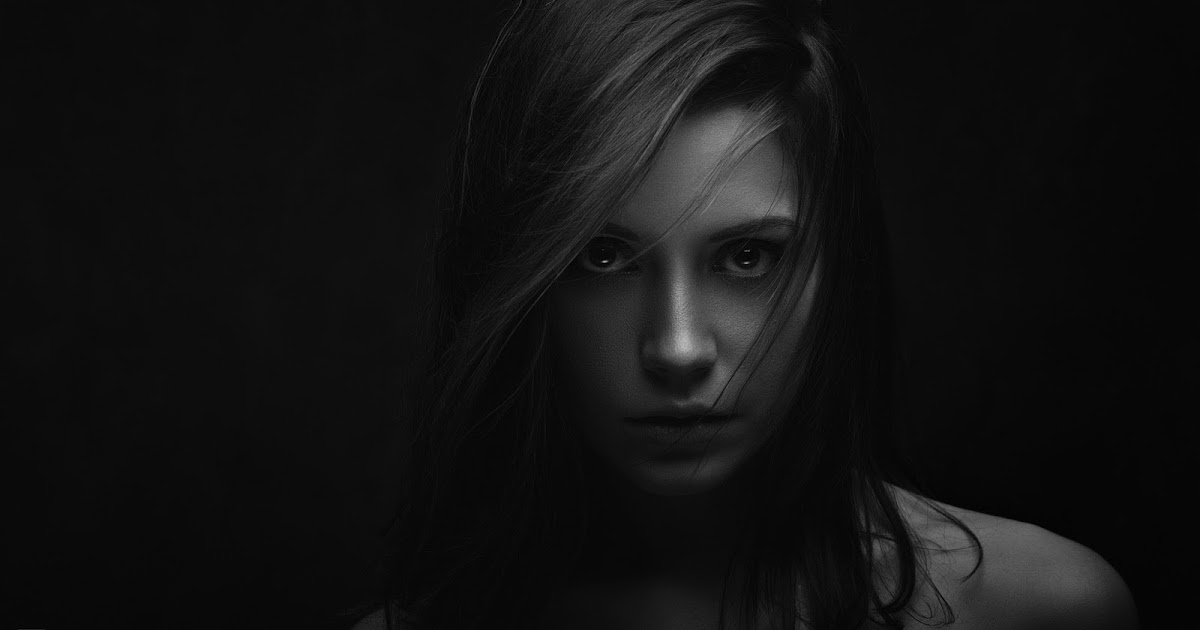
Создайте черный фон с помощью Photo Background Changer
- Загрузите и установите приложение из Play Store.
- Нажмите «Фон», чтобы получить фотографию.
- Приложение покажет прозрачный результат, нажмите «Галерея», чтобы получить черный фон.
- Примените его к вашему объекту и нажмите «Сохранить».
Редактор фона Изменить цвет
Редактор фона Изменить цвет Сделать фон фотографии черным с его мощными функциями редактирования изображений. Он имеет волшебный инструмент для удаления любого нежелательного фона с фотографий. И легко меняйте фон фотографии с помощью предустановленного сплошного однотонного цвета, который действительно соответствует любому объекту, который у вас будет. Более того, это приложение также представляет собой бесшовный фоторедактор, который вам нужен для украшения фотографий.
Как сделать черный фон фотографии с помощью редактора фона Изменить цвет
- Перейдите в App Store, чтобы загрузить и установить приложение.

- Нажмите «Изменить фон», чтобы загрузить изображение, которое вы будете использовать.
- Воспользуйтесь одним из инструментов удаления, чтобы восстановить фон.
- Выберите «Сплошной цвет», затем выберите черный и загрузите его.
Заключение
Если сделать фон фотографии черным, ваш объект будет выделяться среди других. Благодаря этим онлайн- и мобильным решениям вы можете быстро сделать свой фон черным. PicWish является наиболее рекомендуемым из-за простых и понятных функций интерфейса. Поделитесь своим опытом использования, написав в разделе комментариев ниже.
Рейтинг:4,3/5(на основе 14 оценок)Спасибо за оценку!
Как сделать фон изображения черным (последняя версия 2022 г.)
Главная > Ресурс >Редактирование фотографий >Сделать фон изображения черным
ищут способ сделать отдельный объект или человека на черном фоне, чтобы привлечь внимание людей. К счастью, больше не о чем беспокоиться. Фон фотографий можно быстро и легко превратить в черный. После недолгих поисков мы нашли два простых способа сделать фон изображения черным.
После недолгих поисков мы нашли два простых способа сделать фон изображения черным.
- Часть 1. Как сделать фон изображения черным онлайн
- Часть 2. Как сделать фон изображения черным в Photoshop
- Часть 3. Часто задаваемые вопросы о создании черного фона изображения
Часть 1. Как сделать фон изображения черным онлайн
Aiseesoft Free Background Remover Online делает то, что следует из названия. Он позволяет пользователям точно удалять фон из JPG/JPEG/PNG/GIF и позволяет изменять цвет фона фотографии на прозрачный, сплошной или любой фоновый рисунок по своему усмотрению. Когда вы полностью завершите обработку изображения, вы можете сохранить его на жесткий диск или загрузить в Twitter, Facebook, Instagram и т. д. Что еще более важно, этот бесплатный онлайн-инструмент на 100% бесплатен для использования, и вы можете заменить фон фотографии без необходимости глубоких навыков Photoshop. Вы можете выполнить следующие шаги:
Вы можете выполнить следующие шаги:
Шаг 1.
Откройте Aiseesoft Free Background Remover, посетив https://www.aiseesoft.com/online-bg-remover/ в своем браузере. Нажмите кнопку «Загрузить портрет», затем выберите файл изображения.
Шаг 2.
После загрузки фотографии программа автоматически удалит фон изображения и отобразит его в правой части окна Edge Refine. Если вам нужно настроить фон удаления, вы можете использовать инструмент «Кисть». Затем нажмите кнопку «Зарезервировано», наведите указатель мыши на недостающую область, а затем нажмите и перетащите кисть, чтобы уточнить край вручную.
Шаг 3.
Когда вы закончите удаление фона изображения, перейдите на вкладку BG & Crop. Здесь вы можете выбрать черный цвет на панели инструментов, чтобы сделать фон изображения черным. Затем нажмите кнопку «Сохранить», чтобы экспортировать окончательный результат на свой компьютер.
Часть 2. Как сделать фон изображения черным в Photoshop
Еще одним простым способом, которым я хотел бы поделиться, является использование Photoshop, чтобы сделать фон изображения черным. Всего несколько шагов могут выделить человека или объект на черном фоне.
Всего несколько шагов могут выделить человека или объект на черном фоне.
Шаг 1.
Первое, что нужно сделать, это загрузить изображение в Photoshop.
Шаг 2.
Выберите инструмент «Быстрое выделение» на палитре инструментов.
Шаг 3.
Нажмите и удерживайте левую кнопку мыши и перетащите мышь, чтобы выбрать фон, который вы хотите сделать черным.
Шаг 4.
После выбора раздела фона найдите палитру цветов (цвет фона) на палитре инструментов, чтобы убедиться, что черный цвет выбран и находится на фоне цветового поля.
Шаг 5.
Затем вам нужно нажать кнопку «Удалить» на клавиатуре и выбрать «Цвет фона» в разделе «Использовать». Затем нажмите ОК.
Шаг 6.
Теперь фон вашей фотографии стал черным. В конце перейдите на вкладку «Файл» и выберите параметр «Сохранить как…», чтобы сохранить результат на свой компьютер.
Здесь вам может понравиться: Как удалить ненужные объекты с фотографии
Часть 3.
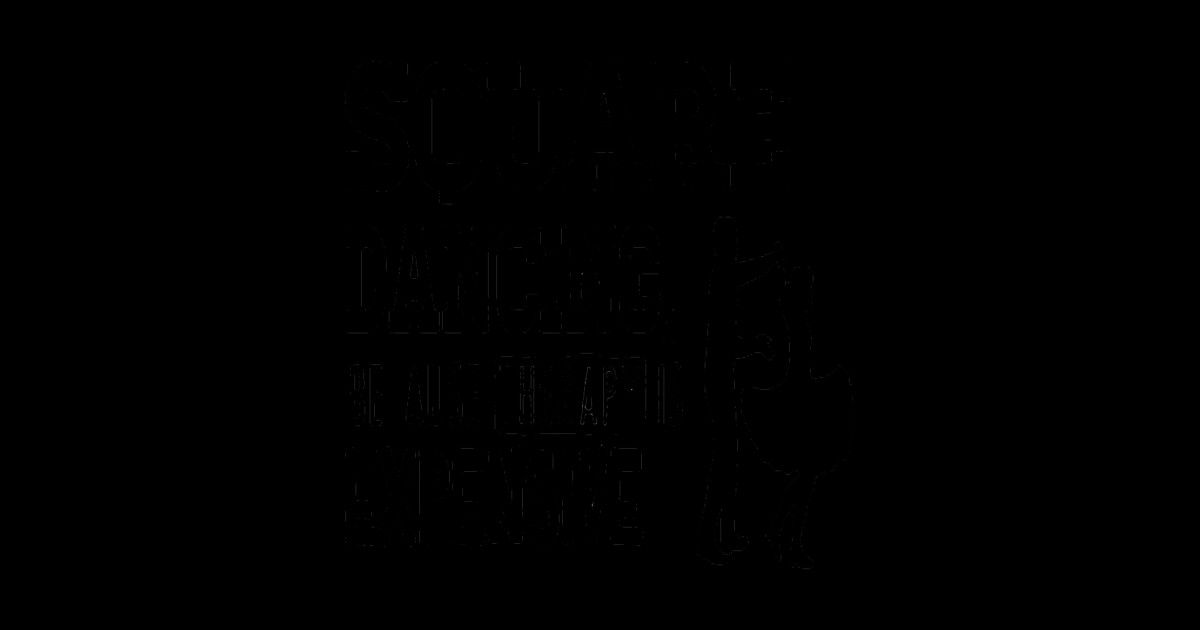 Часто задаваемые вопросы о том, как сделать фон фотографии черным
Часто задаваемые вопросы о том, как сделать фон фотографии чернымМожно ли изменить цвет фона фотографии на белый?
Да, вы можете использовать вышеуказанные инструменты, чтобы сделать фон фотографии белым. Чтобы узнать подробные шаги, ознакомьтесь с этой статьей: Как изменить цвет фона на белый.
Можно ли использовать Aiseesoft Free Background Remover бесплатно?
Aiseesoft Free Background Remover можно использовать совершенно бесплатно. И нет необходимости регистрироваться или устанавливать какое-либо программное обеспечение.
Как изменить цвет фона изображения на iPhone?
Вы можете использовать приложения для смены фона фотографий, чтобы сделать фон изображения черным, такие как Superlmpose, LightX Photo Editor и другие, чтобы удалить фон любого изображения на вашем iPhone.
Заключение
Вышеупомянутые инструменты позволяют в любое время легко сделать изображение на черном фоне. Если вы не хотите загружать и устанавливать Photoshop на свой компьютер, просто используйте онлайн-инструмент Aiseesoft Free Background Remover, который поможет вам эффективно изменить фон ваших изображений на черный.










